Comando /
Panoramica
Il comando → permette di aprire la nella parte inferiore della finestra EcoStruxure Machine Expert.
Informazioni generali
La crea automaticamente dei job (task) e consente di creare dei job manualmente.
La :
-
Fornisce una panoramica dei job da eseguire o da completare. Questi job possono essere assegnati a un altro utente.
-
Può essere utilizzata come promemoria e fornisce una cronologia per tracciare la creazione o il completamento dei job.
-
Mostra i job creati sia automaticamente che manualmente.
Presentazione della Vista gestione job
La mostra i job creati sia automaticamente che manualmente.
I job sono creati da EcoStruxure Machine Expert in alcuni casi.
I job creati automaticamente includono varie azioni, ad esempio:
-
Apertura di un editor oggetti
-
Esecuzione di comandi EcoStruxure Machine Expert
-
Apertura della guida in linea
-
Azioni personalizzate come la configurazione del dispositivo
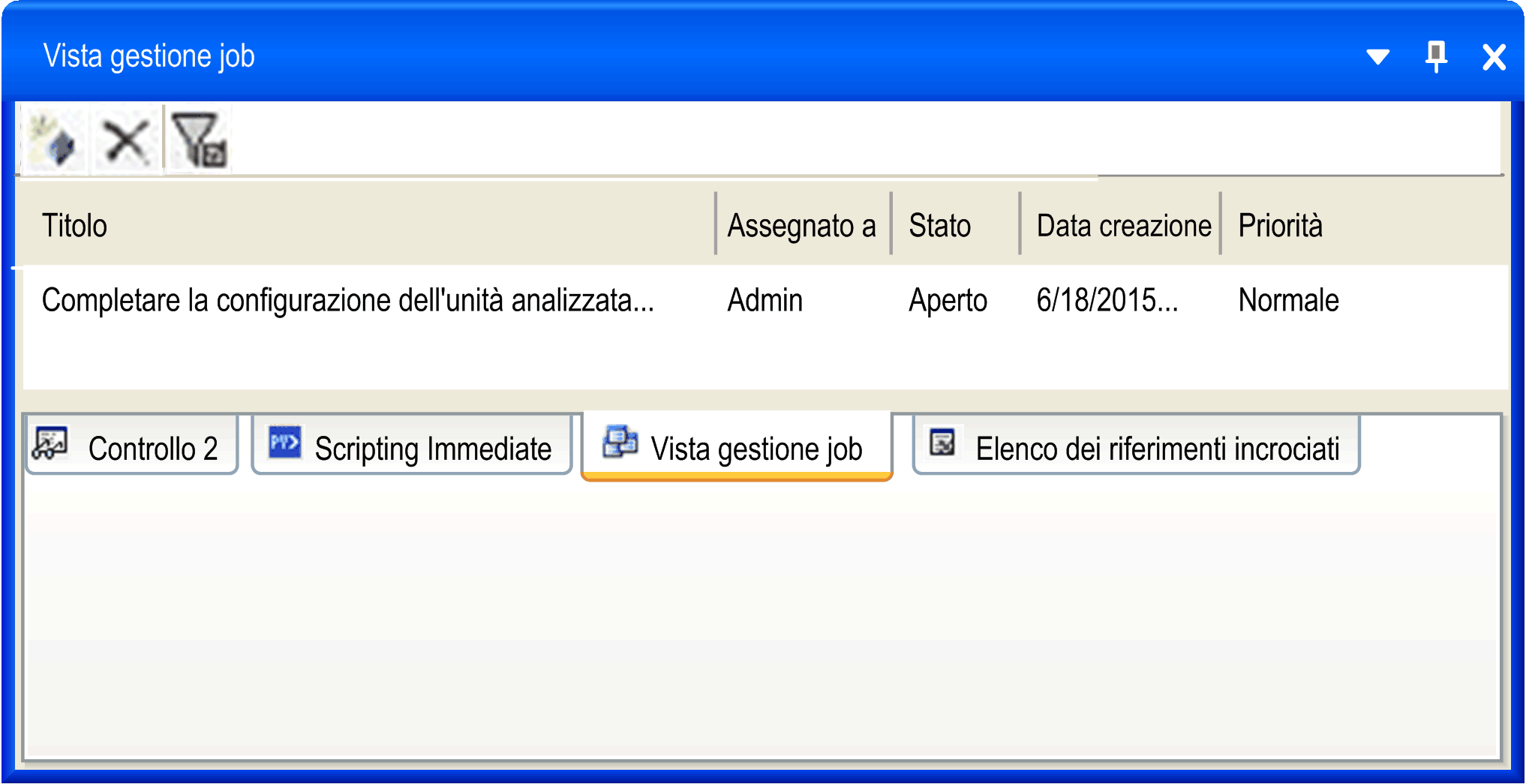
|
Elemento |
Descrizione |
|---|---|
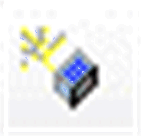
|
|

|
Elimina il job selezionato. |
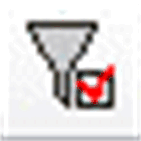
|
Nasconde i job chiusi. |
|
|
Visualizza una breve descrizione del job (task). |
|
|
Nome dell'utente al quale è assegnato il job. |
|
|
Lo stato del job: Quando un job viene creato, lo stato viene impostato automaticamente a . Non appena il job viene aperto nella finestra di dialogo , lo stato viene impostato a . |
|
|
Indica la data di creazione del job. |
|
|
Indica la priorità del job in ordine di importanza: La priorità viene assegnata automaticamente e non può essere modificata.
|
|
, o |
Fare clic sull'intestazione della colonna per impostare un filtro, ad esempio per , quindi ordinare la lista . 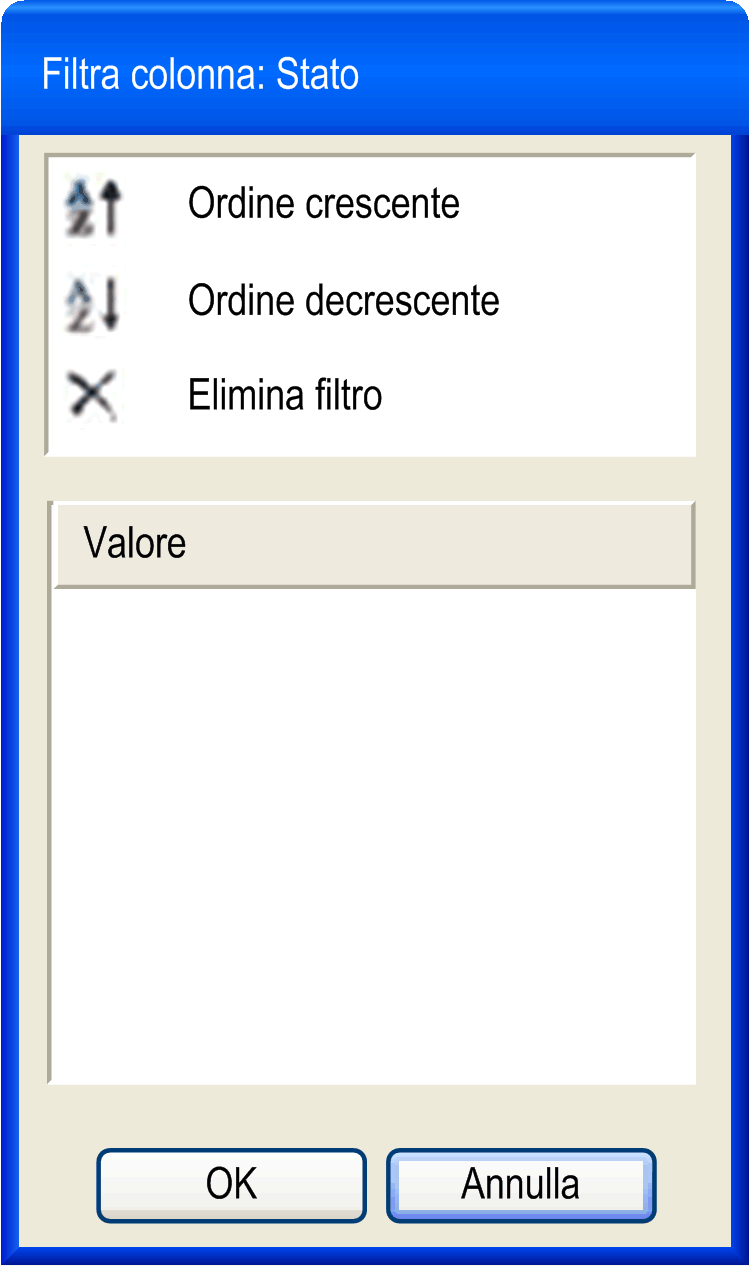
|
Job creati manualmente: creare un job definito dall'utente
Per creare un job, fare clic sul pulsante 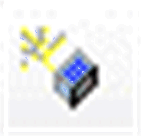 . Viene visualizzata la finestra di dialogo :
. Viene visualizzata la finestra di dialogo :
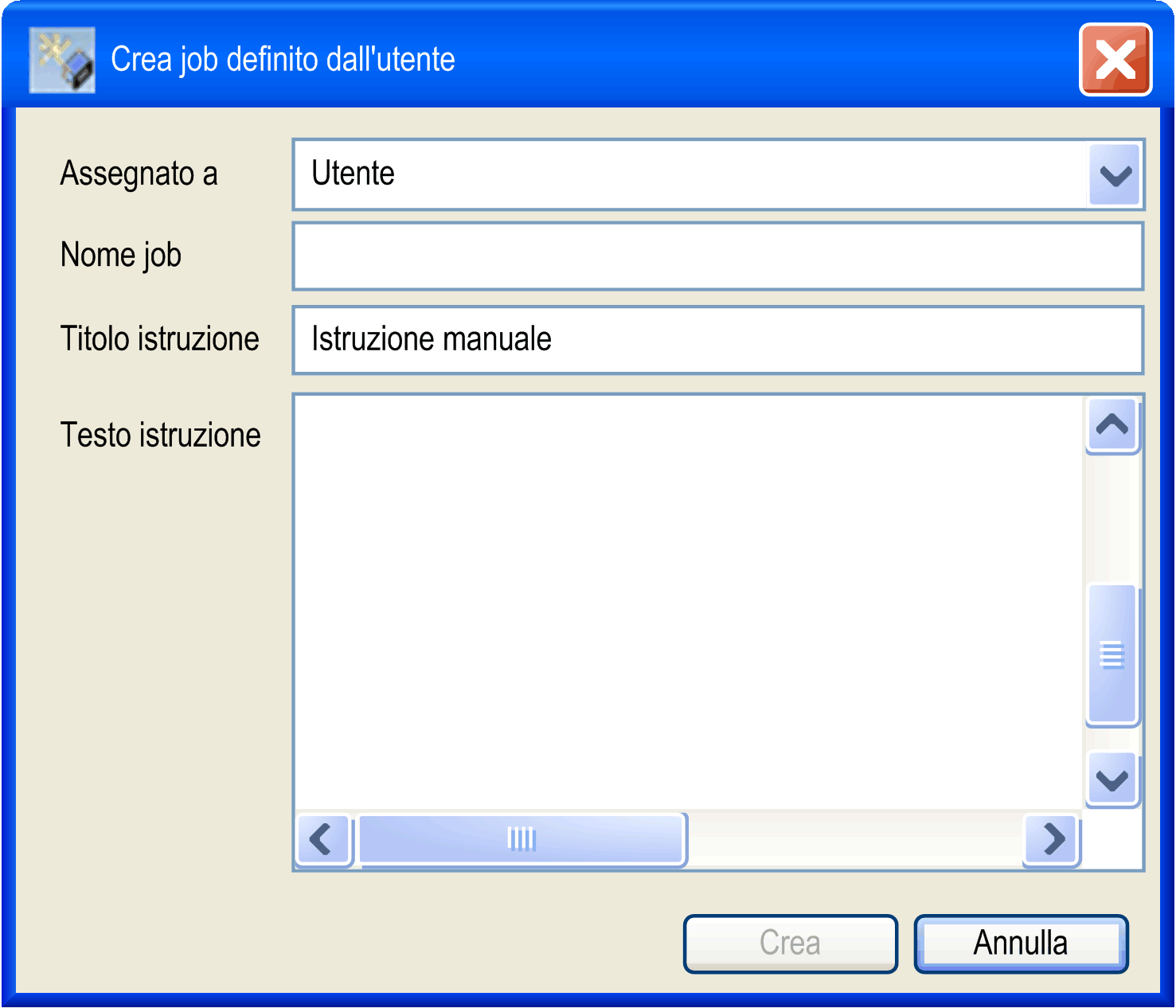
Selezionare il nome dell'utente al quale deve essere assegnato il job, specificare un , un e aggiungere un dettagliato.
Dettagli job
Fare doppio clic su un job nella per aprire la finestra di dialogo nella parte destra della finestra. La finestra di dialogo visualizza il e le istruzioni.
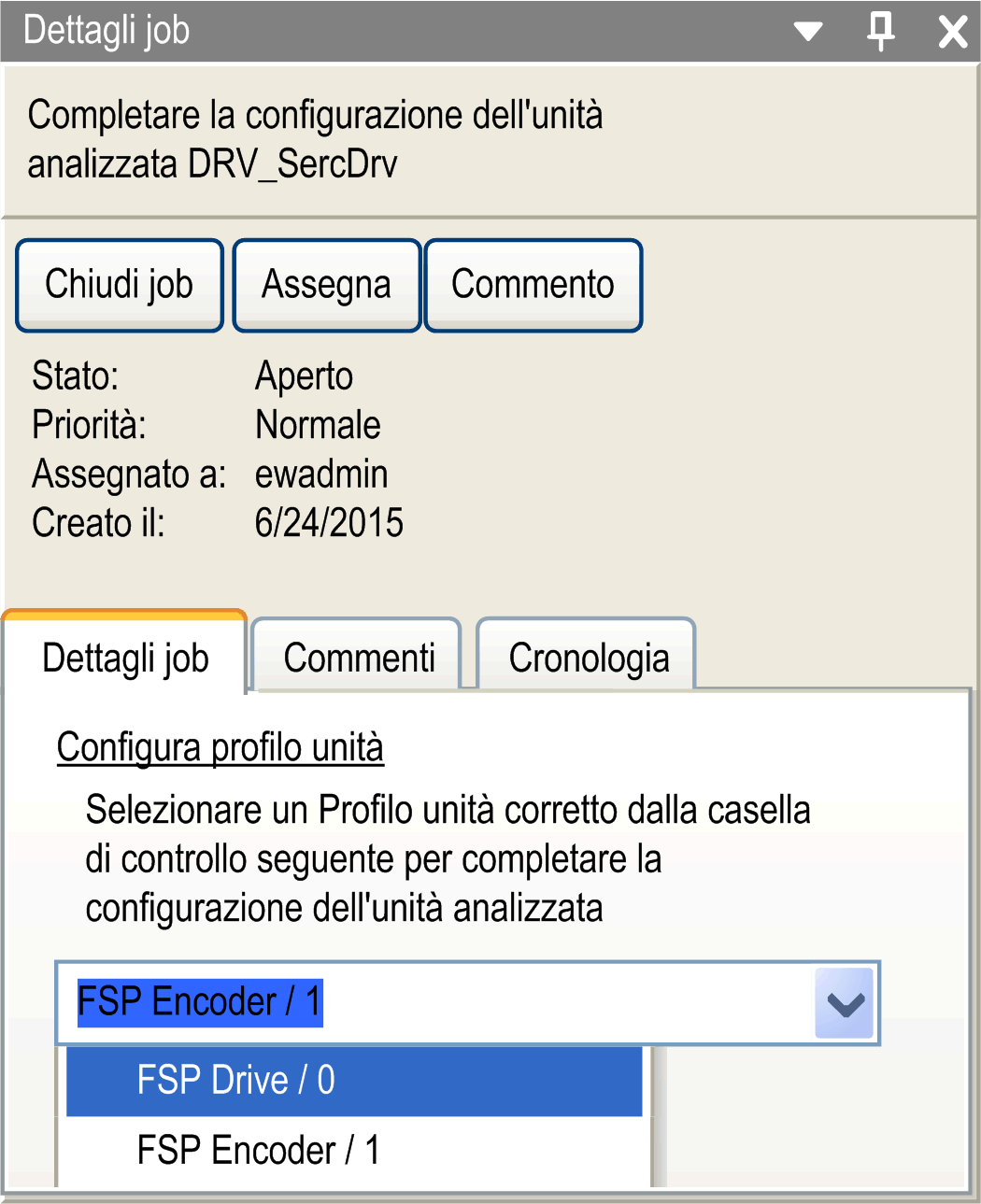
|
Elemento |
Descrizione |
|---|---|
|
Pulsante e |
Chiude un job e lo riapre. La scheda mostra le modifiche dei job indicando lo e lo . |
|
Pulsante |
Assegna il job a un altro utente. Fare clic su questo pulsante per aprire un elenco nel quale si può selezionare o immettere il nome dell'utente al quale assegnare il job. |
|
Pulsante |
Apre un campo di testo per i commenti. |
|
Scheda |
Fornisce una descrizione delle azioni che si possono eseguire nell'ambito del job e del loro significato. Ad esempio, come indicato sopra, la selezione e l'impostazione di un . |
|
Scheda |
Mostra i commenti che sono stati aggiunti. |
|
Scheda |
Mostra la cronologia delle azioni registrate. 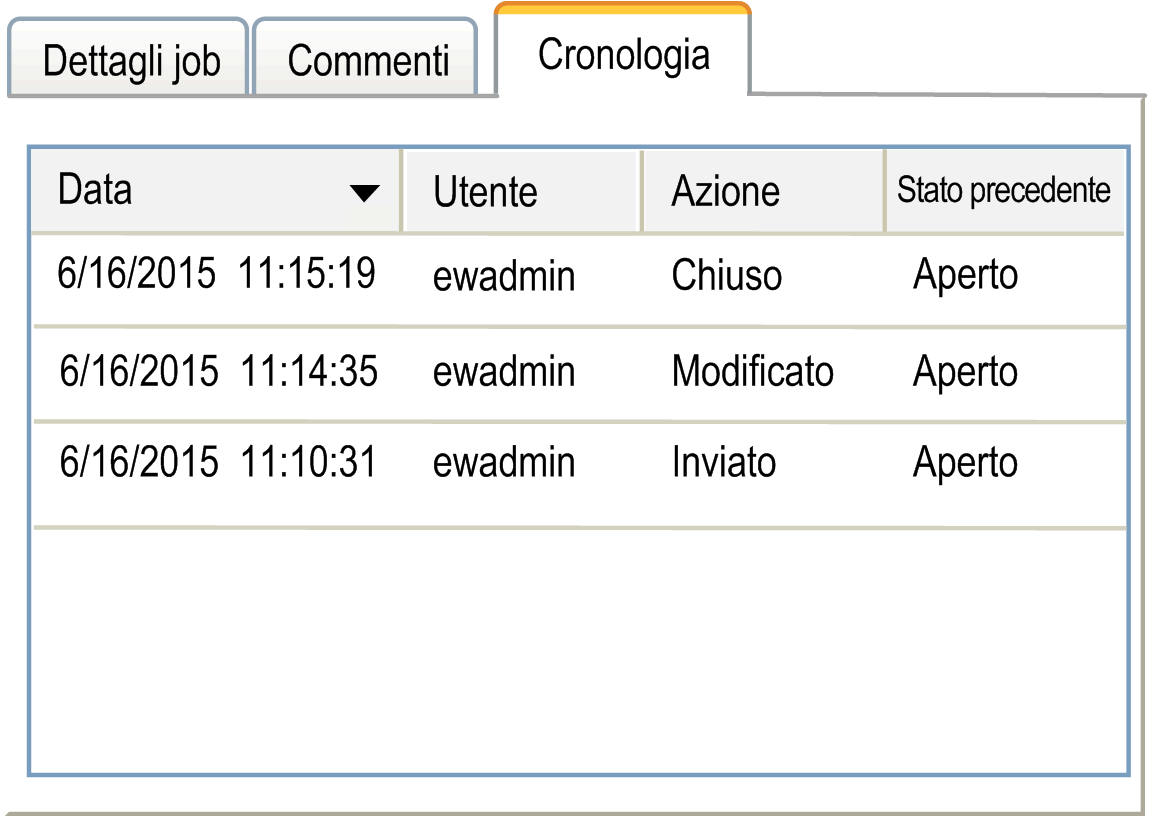
|
Casi di job creati automaticamente
I seguenti quattro casi sono esempi di job creati automaticamente:
Creazione automatica di job - Profili di movimento definiti dall'utente in progetti controllati da SVN
In questo esempio due programmatori, Utente A e Utente B, lavorano allo stesso progetto tramite SVN.
Esempio per il caso 1, azioni dell'Utente A:
|
Passo |
Azione |
|---|---|
|
1 |
In questo esempio è stato importato un profilo definito dall'utente, come indicato nella struttura gerarchica delle . 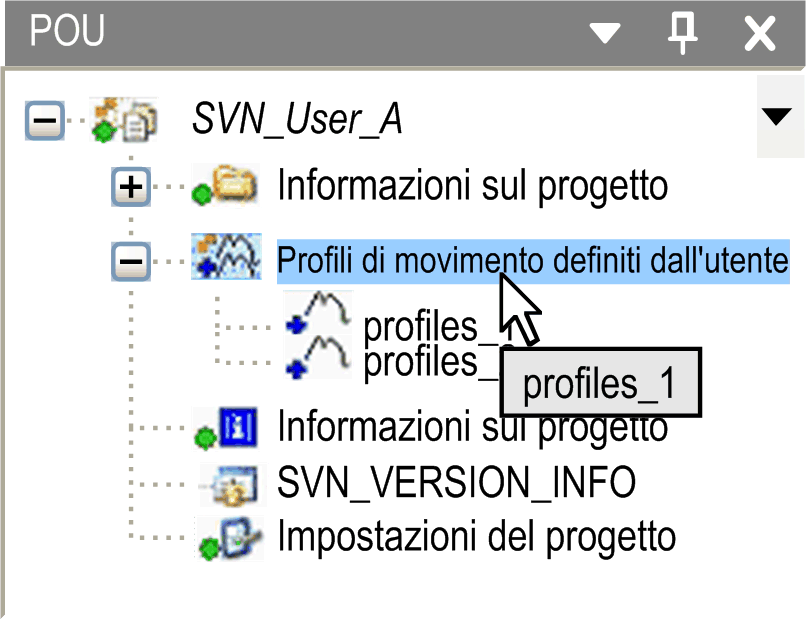
|
|
2 |
Avviare il caricamento del progetto modificato nel server SVN per condividerlo con l'Utente B. A questo scopo, aprire il menu → →. |
|
3 |
Viene visualizzata la finestra di dialogo , nella quale sono indicate le modifiche: 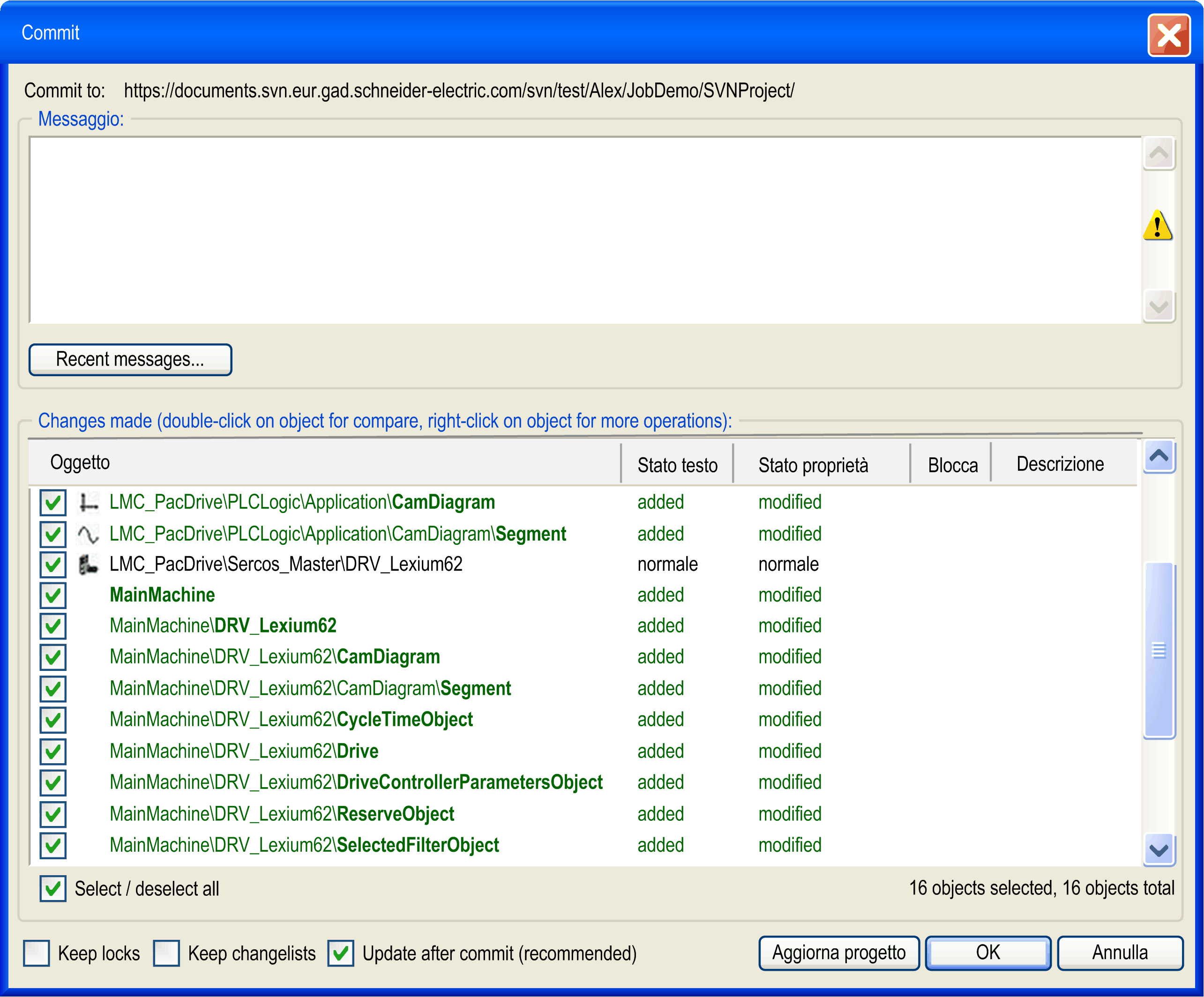
|
Esempio per il caso 1, azioni dell'Utente B:
|
Passo |
Azione |
|---|---|
|
1 |
Fare clic con il pulsante destro del mouse sul nodo nella struttura e selezionare → .
NOTA: Il nodo viene visualizzato sotto il nodo . Tuttavia, deve essere aggiornato l'intero progetto.
Risultato: la mostra il job corrispondente: con la impostata ad . |
|
2 |
Nella finestra di dialogo , fare clic sul pulsante . 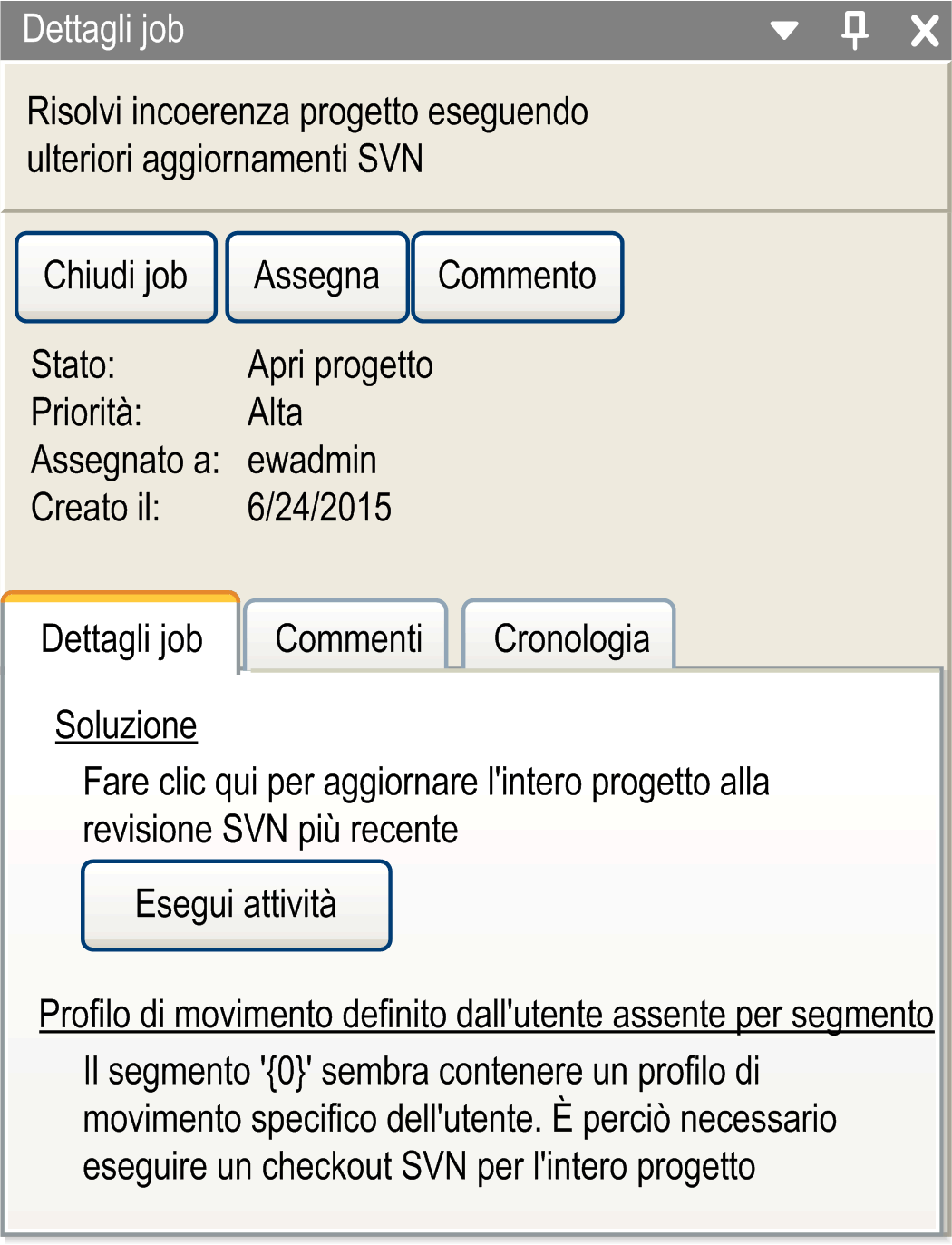
Risultato: l'attività viene eseguita automaticamente e il job ha lo stato |
Creazione automatica di job tramite indirizzamento di dispositivi
Il seguente caso descrive la creazione automatica di un job come conseguenza di oggetti dispositivo non configurati e visualizzati nella :
|
Passo |
Azione |
|---|---|
|
1 |
Fare doppio clic sul nodo nella : |
|
2 |
Nella scheda fare clic sul pulsante . |
|
3 |
Se la scansione Sercos rileva dei dispositivi non ancora configurati, viene visualizzata una finestra di dialogo. Il sistema richiede all'utente di confermare che i dispositivi non sono stati configurati. 
|
|
4 |
Facendo clic su , l'oggetto corrispondente viene aggiunto nella . Se vi è più di un oggetto dispositivo corrispondente a quello rilevato durante la scansione Sercos, verrà anche aggiunto un job nella con le rispettive azioni per selezionare il tipo di oggetto dispositivo da elaborare in un momento successivo. |
Creazione automatica di job - Conversione di dispositivi HMI Vijeo-Designer
Se è stato convertito un HMI del progetto in un progetto con risoluzione più bassa, è necessario adattare manualmente le schermate e le icone in Vijeo-Designer.
Il job corrispondente viene creato automaticamente, per indicare che si deve adattare il contenuto Vijeo-Designer.
|
Passo |
Azione |
|---|---|
|
1 |
Nella finestra di dialogo , fare clic sul pulsante . Risultato: il Vijeo-Designer si apre automaticamente. |
|
2 |
Adattare l'oggetto Vijeo-Designer alla nuova risoluzione dello schermo. |
|
3 |
Salvare il progetto e ritornare al Logic Builder. |
|
4 |
Fare clic sul pulsante nella finestra di dialogo . |
Creazione automatica di job - Aggiornamento SVN del nodo master Sercos
L'informazione che un altro utente ha aggiunto un (SLC) è indicata sotto il nodo nella di Logic Builder.
|
Passo |
Azione |
|---|---|
|
1 |
Fare clic con il pulsante destro del mouse sul nodo e selezionare dal menu contestuale. Risultato: viene creato un nodo per l' sotto il nodo . Questo, tuttavia, non è ancora sufficiente, dato che nel contenitore manca ancora il contenitore SoSafe per l'SLC. |
|
2 |
Fare clic su per aggiornare l'intero progetto all'ultima revisione SVN. |
|
3 |
Una volta che il progetto è stato aggiornato, fare clic con il pulsante destro sul nodo e selezionare . |